WooCommerce 배송에 대한 종합 가이드
게시 됨: 2020-07-23WooCommerce는 모든 종류의 디지털 상점을 구축할 수 있는 훌륭한 도구입니다. 디지털 제품을 판매하든 실제 제품을 판매하든 WooCommerce는 이를 처리할 수 있습니다. 실제 제품을 판매하는 경우 사용 가능한 다양한 배송 옵션을 이해하는 것이 중요합니다. 당신의 삶을 더 쉽게 만들기 위해 우리는 이 뛰어난 가이드를 만들었습니다.
WooCommerce 배송 대시보드 액세스
WordPress 대시보드에서 WooCommerce > 설정 으로 이동하고 배송 탭을 클릭합니다.

WooCommerce 배송 지역
첫 번째 단계는 배송 지역을 추가하는 것입니다. 배송하는 지역 또는 국가가 될 수 있습니다. 예를 들어 미국은 국가 또는 북미는 지역입니다. 지리적 지역입니다.
배송 지역 페이지에서 배송 지역 추가 를 클릭합니다.

그런 다음 영역 이름과 영역의 리전을 입력합니다. 예를 들어 이름으로 케냐를 입력하고 지역으로 케냐를 선택했습니다. 여러 국가를 선택할 수 있습니다.
그런 다음 변경 사항 저장 을 클릭하여 배송 지역 생성을 마칩니다.
예를 들어 동아프리카로 배송하는 경우 해당 지역의 이름을 동아프리카로 지정할 수 있습니다. 그런 다음 탄자니아, 르완다, 우간다, 케냐와 같이 모두 동아프리카에 속하는 국가를 추가할 수 있습니다.
지역을 특정 우편번호로 제한하는 옵션도 있습니다. 이 옵션은 제한된 지역 내에서만 배달하는 레스토랑과 같은 비즈니스에 유용할 수 있습니다.

경우에 따라 예상 배송 날짜 또는 시간을 표시하는 것도 유용합니다. WooCommerce에는 이에 대한 기능이 내장되어 있지 않으며 이러한 경우 플러그인을 사용해야 합니다. WooCommerce용 Order Delivery Date Pro는 이를 위한 탁월한 솔루션입니다. 예상 또는 확인된 배송 날짜를 표시하여 장바구니 포기를 줄이는 데 도움이 됩니다. 또한 지역 픽업을 예약할 수 있습니다. 다시 한 번 이것은 정시에 배달해야 하는 레스토랑과 같은 비즈니스에 유용할 수 있습니다. 또는 고객이 항목을 데리러 오는 경우 예약된 시간을 얻을 수 있습니다.
플러그인을 사용하면 제품 카테고리, 배송 방법, 배송 등급, 테이블 요금 배송 방법 및 픽업 위치별로 배송 일정을 생성할 수 있습니다. 플러그인의 기능과 이점에 대한 자세한 내용은 여기에서 확인할 수 있습니다.
WooCommerce 배송 방법
배송 지역을 구성한 후 다음 단계는 배송 방법을 설정하는 것입니다.
배송 방법 추가 를 클릭합니다.

그런 다음 배송 방법을 선택해야 합니다. 3가지 옵션이 있습니다. 고정 요금, 무료 배송 및 현지 픽업입니다.
각각에 대해 자세히 살펴보겠습니다. 정액 요금을 선택하고 배송 방법 추가를 클릭합니다.

정액 배송을 사용하면 품목 또는 주문 또는 배송 등급별로 표준 요금을 청구할 수 있습니다. 무료 배송을 통해 고객은 배송료를 0으로 즐길 수 있습니다. 현지 픽업은 고객이 귀하의 위치에 와서 항목을 픽업하는 것을 의미합니다. 배송 방법을 추가하면 아래와 같이 표시됩니다. 세 가지 배송 방법을 모두 추가했습니다. 이제 이러한 각 배송 방법을 구성해야 합니다.
1. 정액 배송 설정
고정 요금 배송 위에 마우스를 놓고 아래와 같이 수정 을 클릭합니다.

배송 방법의 이름을 변경할 수 있습니다. 예를 들어 고정 요금 대신 표준 배송료라고 부를 수 있습니다. 요금이 과세 대상인지 여부도 선택할 수 있습니다. 마지막으로 배송료나 금액을 구성할 수 있습니다. 우리는 그것을 $100로 설정했습니다. 변경 사항 저장 을 클릭합니다.

2. 무료 배송 구성
무료 배송 위에 마우스를 올려 놓고 아래와 같이 수정 을 클릭합니다.
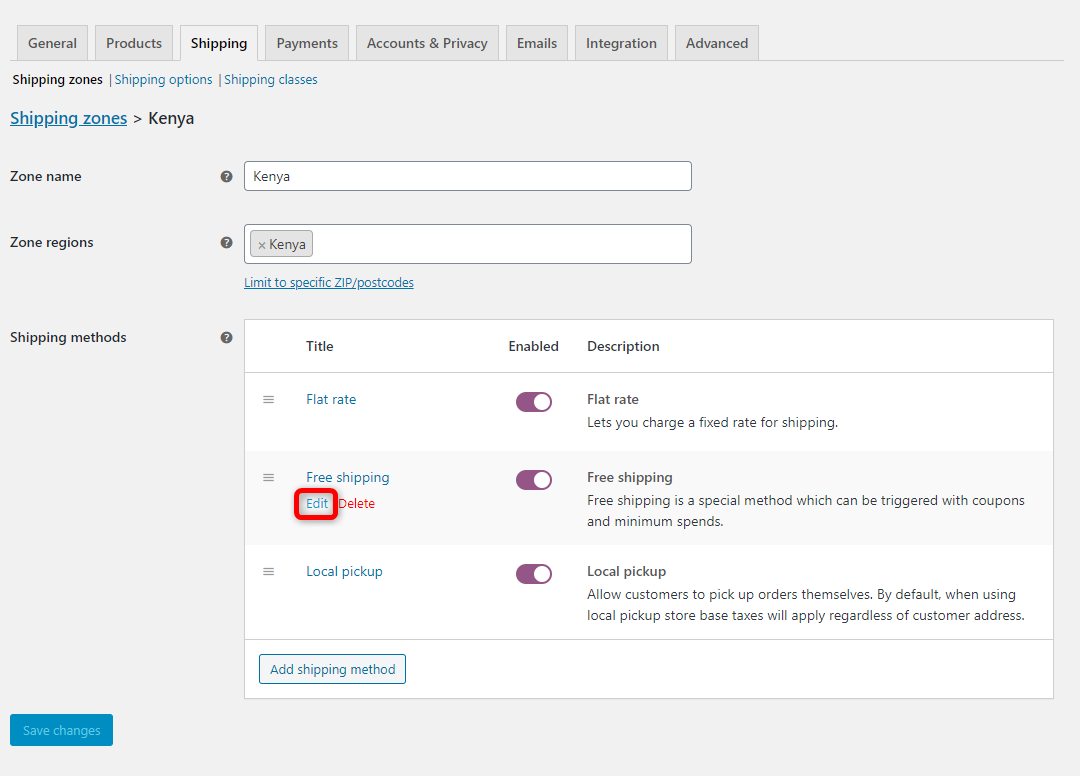
여기에서 무료 배송의 제목을 변경할 수 있습니다. 무료 배송을 위해 4가지 옵션 중에서 선택할 수도 있습니다.
- 쿠폰을 사용하여 무료 배송을 제공할 수 있습니다. 이렇게 하면 쿠폰 코드가 있는 고객만 무료 배송을 받을 수 있습니다.
- 최소 주문 금액에 한해 무료 배송을 선택할 수 있습니다. 예를 들어, 총 주문 금액이 $100 또는 $50 이상이거나 귀하와 관련된 금액이 있는 경우에만 무료 배송을 사용할 수 있도록 설정할 수 있습니다.
- 최소 주문 금액 또는 쿠폰을 갖도록 무료 배송을 설정할 수 있습니다. 이 경우 고객이 쿠폰을 가지고 있거나 최소 주문 금액 이상으로 구매하는 경우 무료 배송을 받게 됩니다.
- 최소 주문량과 쿠폰을 선택하여 사용할 수 있습니다. 이 경우 고객은 쿠폰이 있어야 하며 설정한 최소 무료 배송 수준 이상으로 구매해야 합니다.

3. 로컬 픽업 구성
지역 픽업 옵션 위로 마우스를 가져간 다음 편집 을 클릭합니다.

처음 2가지 옵션과 마찬가지로 지역 픽업의 제목도 변경할 수 있습니다. 예를 들어 매장 픽업으로 변경할 수 있습니다. 또한 현지 픽업 비용이 과세 대상인지 여부를 선택할 수 있으며 현지 픽업 요금도 설정할 수 있습니다.
예를 들어 $10로 설정했습니다.

배송 옵션
WooCommerce 배송 대시보드 아래의 두 번째 탭은 배송 옵션 탭입니다. 여기에서 구성할 수 있는 항목이 3개 있습니다.
- 장바구니 페이지에서 배송 계산을 수행할지 아니면 주소를 입력할 때까지 배송비를 숨길지 선택할 수 있습니다. 주소를 입력할 때까지 배송비를 숨기는 것이 좋습니다. 이렇게 하면 고객은 더 정확한 배송비를 받을 수 있으며 배송비를 변경해도 놀라지 않을 것입니다.
- 기본 배송 목적지를 선택할 수도 있습니다. 이것은 배송 주소, 청구 주소 또는 고객이 배송에 동일한 청구 주소를 사용하도록 할 수 있습니다.
- 마지막으로 여기에서 디버그 모드를 활성화할 수도 있습니다.

배송 등급
WooCommerce 배송 대시보드 아래의 세 번째 탭은 배송 등급 탭입니다.
배송 등급은 여러 상황에서 유용할 수 있습니다. 특히 크기와 무게가 다른 품목을 배송해야 하는 경우. 일부는 클 수 있고 다른 일부는 작을 수 있으므로 운송 비용이 다를 수 있습니다. 배송 클래스를 쉽게 생성하고 다른 배송 클래스에 제품을 할당하여 다른 배송 요금을 부과할 수 있습니다.
배송 등급 탭에서 배송 등급 추가 를 클릭합니다.

배송 클래스의 이름을 입력하고 슬러그, 설명을 입력하고 배송 클래스 저장 을 클릭합니다.

원하는 만큼 배송 등급을 추가할 수 있습니다. 아래에 예가 나와 있습니다.

1. 상품의 배송 등급 변경
제품을 수정할 때 제품 데이터 아래, 제품 수정 페이지의 배송 탭 에서 배송 등급 옵션을 찾을 수 있습니다. 여기에서 위에서 생성한 배송 클래스의 배송 클래스 중 하나를 선택할 수 있습니다. 아래에 예가 나와 있습니다.

2. 배송 방법으로 배송 클래스 구성
위의 단계에서 구성한 3가지 배송 방법이 있습니다. 배송 클래스를 생성한 후에는 이제 각 배송 방법 아래에 더 많은 구성 옵션이 있어야 합니다.
예를 들어 배송 지역 탭을 클릭하고 배송 방법에서 정액 요금으로 수정을 클릭하면 몇 가지 추가 옵션이 표시됩니다. 

아래 예에서는 각 클래스에 대해 서로 다른 고정 배송비를 설정했습니다.

다음은 우리가 설정한 배송 방법의 프론트 엔드 미리보기입니다. 매장의 결제 페이지에서 찾을 수 있습니다.
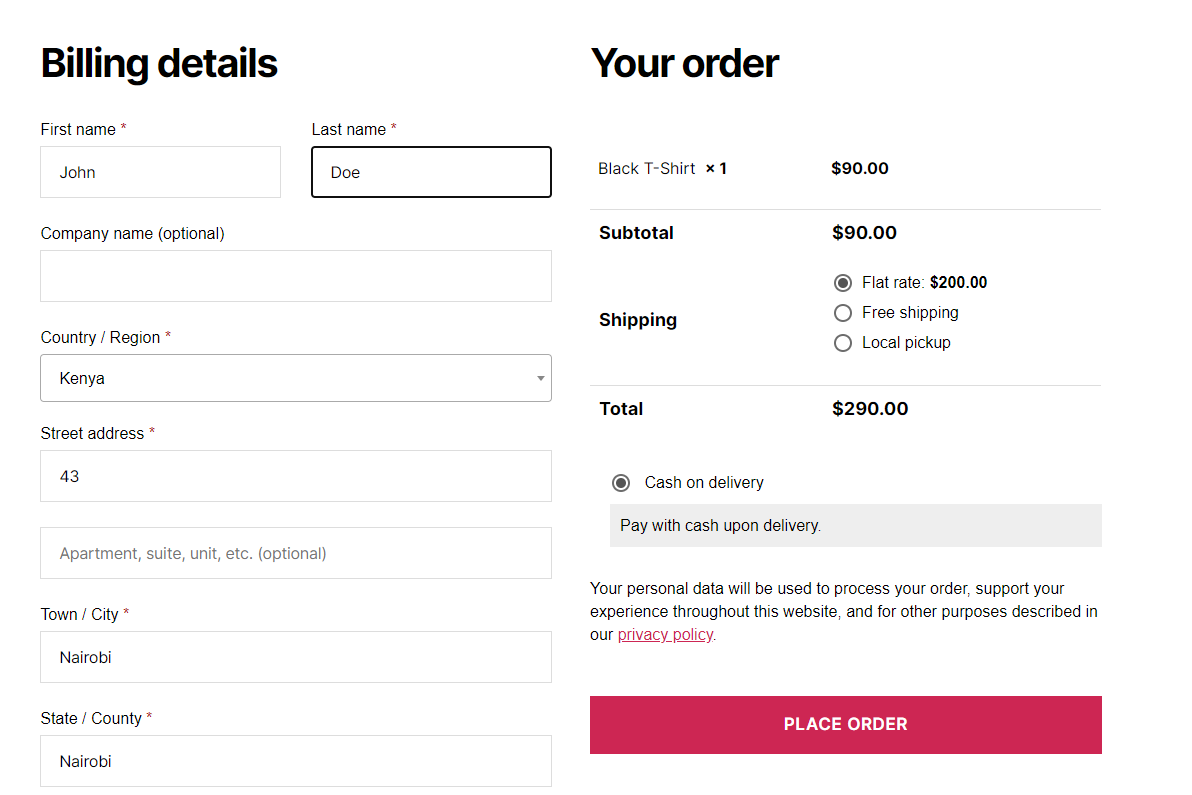
보너스: 무료 배송 쿠폰 생성
위의 단계에서 고객에게 무료 배송 쿠폰을 요구할 수 있음을 확인했을 것입니다. 이렇게 하면 쿠폰 코드가 있는 고객만 무료 배송 옵션을 사용할 수 있습니다.
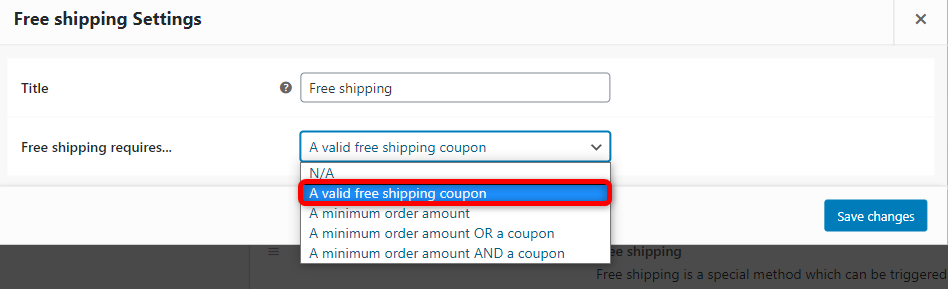
이제 무료 배송 쿠폰을 만드는 방법을 살펴보겠습니다.
WooCommerce 메뉴 아래의 WordPress 대시보드에서 쿠폰 을 클릭합니다.
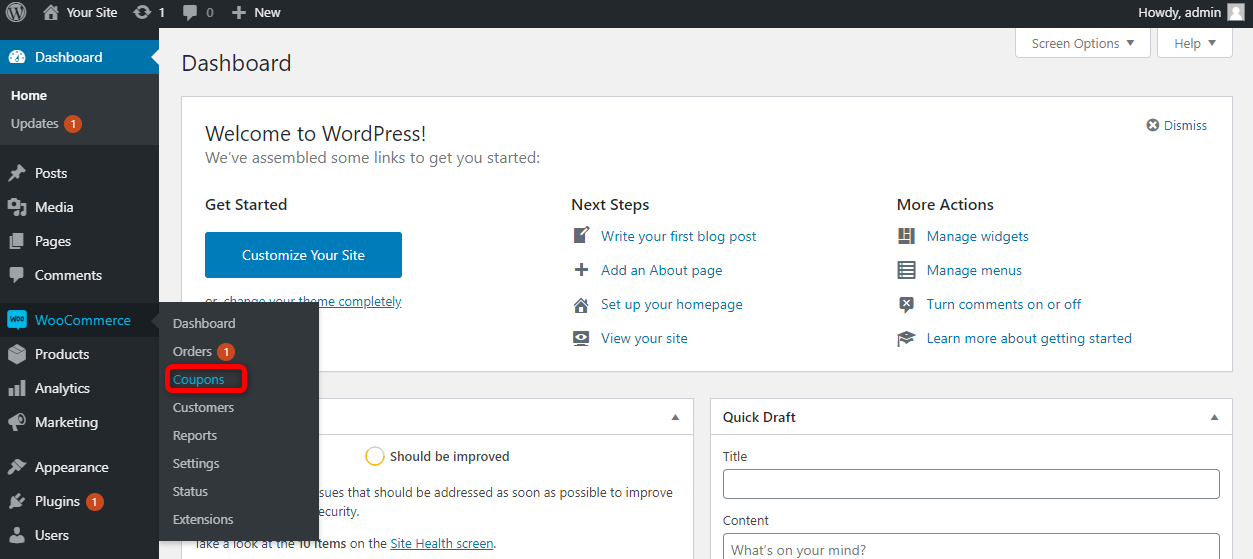
그런 다음 쿠폰 추가를 클릭합니다.

여기에서 구성해야 할 5가지 항목이 있습니다.
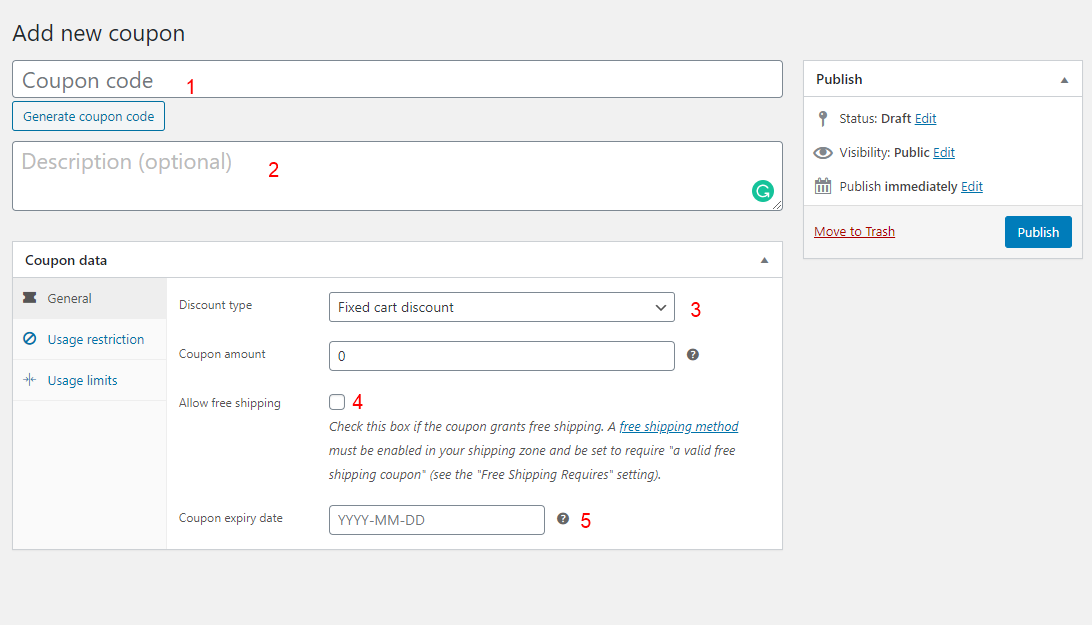
- 쿠폰 코드 – 고객이 무료 배송을 이용하기 위해 입력하는 코드입니다.
- 설명 – 쿠폰 코드의 용도를 기억하는 데 도움이 되는 쿠폰 코드에 대한 내부 설명입니다.
- 할인 유형 – 고정 제품 할인이 필요합니다.
- 무료 배송을 제공하려면 이 상자를 선택해야 합니다.
- 마지막으로 이 섹션에서는 쿠폰의 만료 날짜를 설정할 수 있습니다.
완료되면 게시 를 클릭합니다. 구성의 예가 아래에 나와 있습니다.

고객이 결제 시 코드 H47KD9RT를 사용하면 무료 배송을 이용할 수 있습니다. H47KD9RT가 기억하기 힘든 쿠폰처럼 들리면 프로그래밍 방식으로 WooCommerce에서 고유한 쿠폰 코드를 만드는 방법에 대한 가이드를 참조하세요.
무료 배송 팁
고객은 무료 배송을 좋아합니다. 온라인 상점의 전환율을 높이는 것으로 나타났습니다. 고객에게 제공할 수 있는 경우 무료 배송에 대한 몇 가지 보너스 팁이 있습니다.
1. 무료 배송이 가능한 경우 다른 배송 방법 숨기기
경우에 따라 무료 배송이 가능한 경우 다른 배송 방법을 숨기는 것이 유용할 수 있습니다. 이렇게 하면 고객의 결제 프로세스가 보다 원활해집니다. 대부분의 경우 고객은 무료 배송과 유료 배송의 배송 시기에 차이가 없는 한 무료 배송이 가능한 경우 정액과 같은 다른 배송 방법을 선택하지 않습니다.
무료 배송이 가능한 경우 다른 WooCommerce 배송 방법을 숨기는 방법에 대한 가이드를 참조하세요.
2. 고객이 WooCommerce 스토어에서 무료 배송을 이용하기 위해 남은 비용을 표시합니다.
때때로 고객이 장바구니에 여러 항목을 추가했지만 무료 배송에 필요한 임계값에 도달하지 않았을 수 있습니다. 무료 배송 한도에 근접한 경우 무료 배송을 받기 위해 추가 구매해야 하는 금액을 보여주는 알림을 표시할 수 있습니다. 다음은 예입니다.
고객이 $90 상당의 품목을 구매하고 배송 비용이 $8인 경우 총 청구액은 $98입니다. $100 이상의 주문에 대해 무료 배송을 제공한다고 가정하면 고객에게 $10 이상의 항목을 구매하여 무료 배송을 이용할 수 있다고 알릴 수 있습니다.
다음은 고객이 WooCommerce 스토어에서 무료 배송을 이용하기 위해 남은 비용을 표시하는 방법에 대한 안내입니다.
이것은 평균 주문 가치를 높이는 데 도움이 될 수 있습니다.
고급 배송 구성
1. 테이블 요금 배송
경우에 따라 고급 배송 구성이 필요할 수 있습니다. 예를 들어, 제품의 무게를 기준으로 하거나 제품의 크기를 기준으로 합니다. 종종 WooCommerce 매장에는 다양한 크기와 무게의 제품이 있습니다. 따라서 WooCommerce 배송의 기본 제공 옵션으로는 충분하지 않을 수 있습니다.
이러한 경우에는 테이블 요금 배송과 같은 보다 발전된 솔루션이 필요합니다. 테이블 요금 배송 플러그인을 사용하면 보다 복잡한 규칙 기반 배송 비용 계산을 설정할 수 있습니다. 예를 들어,
- 무게 기준
- 장바구니 또는 제품 총계 기준
- 장바구니에 담긴 상품을 기준으로
- 배송 등급 등을 기준으로 합니다.
다음은 실제 예입니다.
- 주문 중량이 2-4kg인 품목의 경우 배송비에 $10를 추가하십시오.
- 장바구니에 품목 배송 클래스 경량이 표시되면 총액에서 $2를 뺍니다.
- 주문 상품이 3개 이상인 경우 총 배송비에 $5를 추가하세요.
이러한 조건은 다음과 같이 표로 작성할 수 있습니다.
| 규칙 기반 | 정황 | 배송 클래스? | 추가 비용 |
| 무게 | 2-4kg | 아니요, 모든 제품 | $10 |
| 아이템 | 모든 항목 | 예, 가벼운 | -$3 |
| 아이템 | 3개 이상의 항목 | 아니요, 모든 제품 | $5 |
이것은 WooCommerce 플러그인에 대한 Table Rate Shipping을 사용하여 달성할 수 있습니다. 테이블 요금 배송 설정 프로세스를 단순화하는 탁월한 솔루션입니다.

또 다른 훌륭한 플러그인은 Table Rate Shipping Plugin입니다.

두 플러그인의 주요 차이점은 가격입니다. WooCommerce의 Table Rate 배송 비용은 $25이고 Table Rate 배송의 비용은 $99입니다. 두 플러그인 모두 다른 방법으로 수행하지만 일반적으로 동일한 기능을 수행합니다.
2. WooCommerce를 위한 고급 정액 배송 플러그인
고급 정액 배송 플러그인은 다양한 조건에 대해 다른 배송 규칙을 구성해야 하는 상점 소유자에게 적합합니다. 예를 들어, 다양한 상품이나 배송 지역에 대해 다른 배송비나 방법을 적용하고 싶다면 이 플러그인을 사용하면 됩니다.
이 고급 플러그인을 사용하면 배송 방법별로 두 가지 유형의 조건 세트를 만들 수 있습니다.
- 배송 방법 규칙
제품, 장바구니, 결제 방법, 배송 위치 및 사용자와 관련된 다양한 속성에 대해 허용되는 값을 지정하여 배송 방법의 범위를 지정할 수 있습니다. 구성에 따라 하나 또는 모든 규칙이 언급된 조건과 일치하는 경우 활성화된 방법에 따라 고객에게 배송료가 청구됩니다.

- 고급 배송 가격 규칙
고급 정액 배송 규칙을 사용하는 동안 생성 중인 모든 방법에 고급 규칙을 적용할 수도 있습니다. 이러한 규칙은 카트 소계 범위, 제품 수량 범위 등과 같은 하나 이상의 범위와 관련된 조건으로 구성됩니다. 상점에 대한 테이블 요금 배송을 활성화하는 것으로 생각할 수 있습니다.

플러그인 기능
- 상점에 고정 요금 또는 백분율 기반 배송료를 적용합니다.
- 제품, 카테고리, 사용자 역할, 국가 등과 관련된 조건을 추가합니다.
- 배송 방법의 범위를 정의하기 위해 하나 이상의 고급 또는 기본 조건을 적용합니다.
- 조건이 다른 여러 배송료 관련 방법을 만듭니다.
- 하나 이상의 조건에 대해 무료 배송을 활성화합니다.
- 플러그인을 사용하여 테이블 요금 배송을 활성화합니다.
- 다양한 배송 방법에서 그룹화된 위치를 재사용할 수 있는 사용자 지정 배송 지역 생성
- 하나의 조건만 일치하거나 모든 조건이 일치하는 경우 무료 배송을 적용합니다.
- WPML과 100% 호환됩니다.
실제 사례 / 사용 사례
- 카트 무게가 10kg ~ 15kg인 경우 사용자에게 $20의 배송료를 적용합니다.
- 장바구니 소계가 할인 후 $500 이상인 경우 1% 배송료를 적용합니다. 그렇지 않으면 5%를 유지하십시오.
- 배송 주소가 뉴욕이고 구매자가 10개 이상의 티셔츠를 구매한 경우 구매자에게 무료 배송 시설을 제공합니다.
3. 맞춤 배송 방법
WooCommerce는 기본적으로 무료 배송, 정액 요금 및 지역 픽업과 같은 제한된 수의 배송 방법을 가지고 있습니다. 맞춤 배송 방법을 추가해야 하는 경우 어떻게 하시겠습니까? 거리 기반 배송 방법이 필요한 경우를 예로 들어 보겠습니다. 이것은 WooCommerce에 내장된 기능이 아니지만, 절망할 필요가 없습니다. 사용 가능한 훌륭한 솔루션이 있습니다. WooCommerce 플러그인의 Custom Shipping Methods는 이 문제를 훌륭하게 해결합니다.
플러그인을 사용하면 WooCommerce에 대한 사용자 정의 배송 방법을 쉽게 추가할 수 있습니다. 배송 계산은 수량, 비용, 무게, 부피, 수수료 비율 및 거리를 기반으로 할 수 있습니다.

결론
이제 WooCommerce에서 배송 옵션을 쉽게 구성할 수 있기를 바랍니다. 문제가 있거나 WooCommerce Shipping과 관련하여 중요한 부분을 빠뜨렸다고 생각되면 아래 의견 섹션에 알려주십시오.
